
时间:2024-04-03 13:17:55作者:来源:人气:28我要评论(0)
经常使用的应用可以为它设置开机自启动,这样就可以省去手动打开的麻烦了,那么win11怎么设置应用自启动呢?有两种方法,第一种就是打开应用面板,点击其中的启动,然后将目标应用右侧的开关打开即可。第二种方法是打开任务管理器,切换到启动选项卡,然后在其中找到目标应用,右键选择启动就可以了。
win11怎么设置应用自启动
大地系统Win11专业版下载地址:点击立即下载
方法一
1、点击电脑win键。
2、打开后点击“设置”(如图所示)。
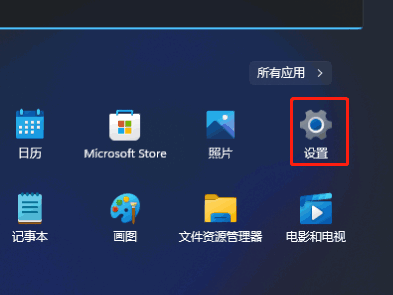
3、点击左侧的“应用”栏目(如图所示)。
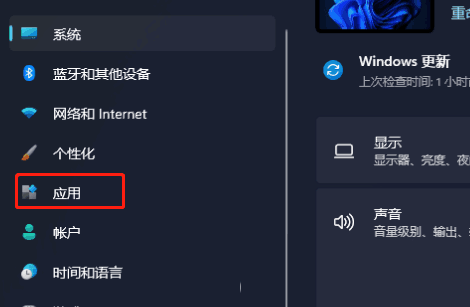
4、点击下方“启动”(如图所示)。
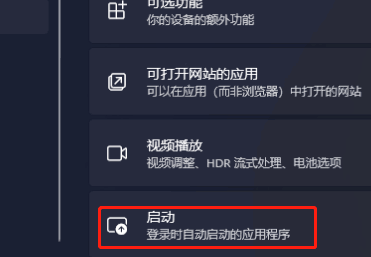
5、在这里就可以设置你的启动软件了(如图所示)。
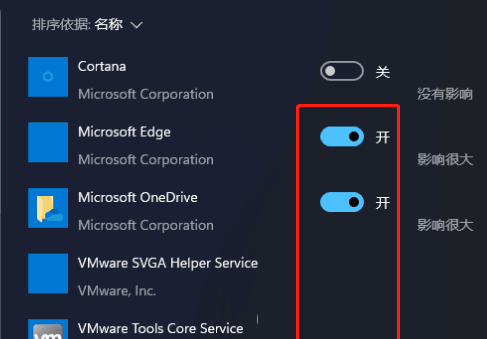
方法二
1、按win+X或者右键开始键,选择“任务管理器”(如图所示)。
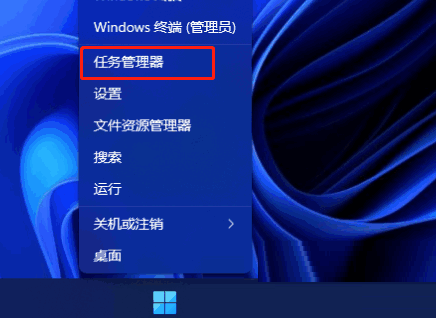
2、点开后选择这里的“启动”(如图所示)。
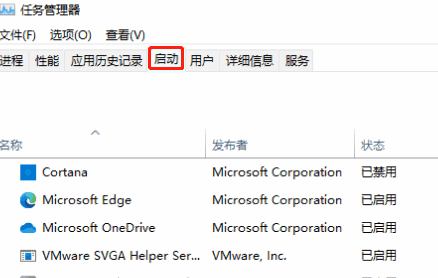
3、右键你的软件,就可以设置了(如图所示)。
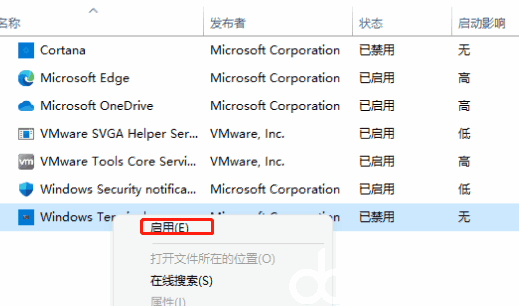
以上就是win11怎么设置应用自启动 win11应用自启动设置教程的内容了。
相关阅读 13代cpu用win10还是win11 13代cpu选择win10还是win11好 win11扩展屏幕怎么设置 win11扩展屏幕设置方法分享 win11系统用不了网银怎么回事 win11系统用不了网银怎么解决 win11wifi功能消失了是什么原因 win11的wifi功能突然消失了怎么办 win11怎么把默认安装位置改为d盘 win11默认安装位置改为d盘设置步骤 win11激活和不激活有什么区别 win11激活和不激活区别一览 win11小组件不可用怎么办 win11小组件不可用解决方法 win11怎么删除打印机驱动 win11删除打印机驱动方法介绍 win11怎么跳过硬件检查 win11跳过硬件检查方法介绍 win11动态锁是什么 win11动态锁怎么用
热门文章
 windows11怎么重置 Win11系统恢复出厂设置教程
windows11怎么重置 Win11系统恢复出厂设置教程
 win11资源管理器闪退怎么办 windows11资源管理器闪退的解决办法
win11资源管理器闪退怎么办 windows11资源管理器闪退的解决办法
 win11可以安装安卓软件吗 windows11安装apk教程
win11可以安装安卓软件吗 windows11安装apk教程
 win11护眼模式怎么设 Windows11设置护眼模式的方法
win11护眼模式怎么设 Windows11设置护眼模式的方法
最新文章
人气排行